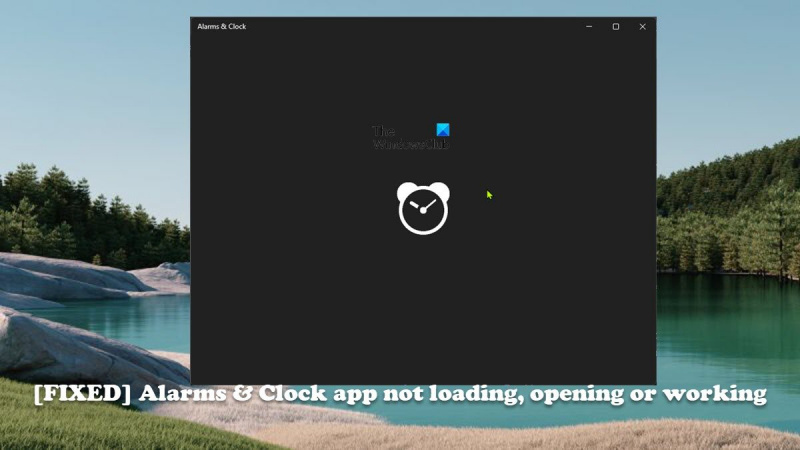Если у вас возникли проблемы с приложением «Будильники и часы» в Windows 11 или 10, есть несколько вещей, которые вы можете попробовать, чтобы оно снова заработало.
Во-первых, попробуйте перезагрузить компьютер. Если это не сработает, попробуйте переустановить приложение. Вы можете сделать это, зайдя в Microsoft Store и выполнив поиск «Будильники и часы». Как только вы найдете приложение, нажмите «Получить», чтобы установить его.
Если у вас по-прежнему возникают проблемы, вы можете попробовать сбросить настройки приложения. Для этого перейдите в меню «Пуск» и введите «сброс». Выберите «Сбросить этот компьютер», а затем выберите «Сохранить мои файлы». Это вернет приложение «Будильники и часы» к настройкам по умолчанию.
Если ни одно из этих решений не работает, вам может потребоваться обратиться в службу поддержки Microsoft за дополнительной помощью.
темный режим для firefox
Будильники и часы — это приложение для управления временем для Windows с пятью ключевыми функциями: будильники, мировое время, таймеры, секундомер и фокус-сессии. В этом посте мы предоставляем исправления, которые вы можете применить, если Приложение «Будильники и часы» не загружается, не открывается или не работает на вашем ПК с Windows 11 или Windows 10.

Когда вы столкнетесь с этой проблемой, вы заметите, что логотип приложения «Будильники и часы» отображается на экране, но он не загружается и просто остается на этом экране.
Приложение «Будильники и часы» не загружается, не открывается или не работает
Это приложение представляет собой комбинацию будильника, мировых часов, таймера и секундомера. Пользователи ПК могут устанавливать будильники и напоминания, проверять время по всему миру и время своей деятельности. Если Приложение «Будильники и часы» не загружается, не открывается или не работает На своем устройстве с Windows 11/10 вы можете попробовать наши рекомендуемые ниже решения в произвольном порядке (но начиная с задач в начальном контрольном списке) и посмотреть, что решит проблему для вас.
- Начальный контрольный список
- Запустите средство устранения неполадок приложений Магазина Windows.
- Исправить/сбросить приложение
- Перерегистрируйте/переустановите приложение
Давайте посмотрим на описание процесса, связанного с каждым из перечисленных решений.
1] Начальный контрольный список
Прежде чем пробовать приведенные ниже решения, вы можете сделать следующее и проверить после каждой задачи, загружается ли теперь приложение «Часы» без проблем:
выключить ближайших друзей
- Перезагрузите компьютер . Большинство этих проблем, с которыми вы можете столкнуться на устройстве с Windows 11/10, можно решить, просто перезагрузив устройство. Но прежде чем вы это сделаете, закройте/выйдите из приложения, затем перезапустите его и посмотрите, загружается ли оно. Если это не сработает, перезапустите. При загрузке запустите приложение и, если оно не загружается, попробуйте выполнить следующую задачу из этого контрольного списка.
- Убедитесь, что приложение «Часы» обновлено. . Рассматриваемая проблема может быть связана с ошибками и сбоями, присутствующими в приложении. Windows выпускает регулярные обновления и исправления в ответ на известные ошибки. Таким образом, если приложения Microsoft Store не обновляются автоматически, вы можете вручную обновить приложение «Будильники и часы» на своем устройстве, выполнив действия, описанные в этом руководстве. Кроме того, проверьте наличие обновлений Windows и установите все доступные биты в вашей системе.
- Запустить SFC-сканирование . Если есть поврежденные или отсутствующие системные файлы, вы, вероятно, столкнетесь с несколькими проблемами на вашем устройстве, такими как сбои или приложения не работают должным образом. В этом случае вы можете легко восстановить и исправить системные файлы, запустив сканирование SFC. В большинстве случаев это сканирование должно выполнять свою работу, но в серьезных случаях повреждения вам придется запустить сканирование DISM, а затем повторно запустить сканирование SFC.
Читать : приложения Microsoft Store не работают или не открываются в Windows =
2] Запустите средство устранения неполадок приложений Магазина Windows.
После того, как вы выполнили задачи в начальном контрольном списке, но, тем не менее, Приложение «Будильники и часы» не загружается, не открывается или не работает На вашем устройстве с Windows 11/10 вы можете начать устранение неполадок, запустив средство устранения неполадок приложений Магазина Windows, и посмотреть, поможет ли это. При проблемах с приложениями Microsoft Store эта задача является важным шагом по устранению неполадок.
Чтобы запустить средство устранения неполадок приложений Магазина Windows на устройстве с Windows 11, выполните следующие действия:
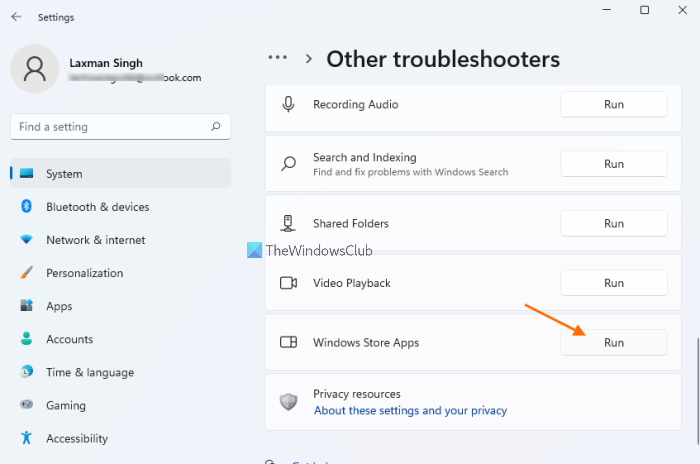
- нажмите Клавиша Windows + I чтобы открыть приложение «Настройки».
- Переключить на Система > Поиск неисправностей > Другие инструменты устранения неполадок .
- Под Другой раздел, найти Приложения Магазина Windows .
- Нажимать бегать кнопка.
- Следуйте инструкциям на экране и примените все рекомендуемые исправления.
Чтобы запустить средство устранения неполадок приложений Магазина Windows на ПК с Windows 10, выполните следующие действия:
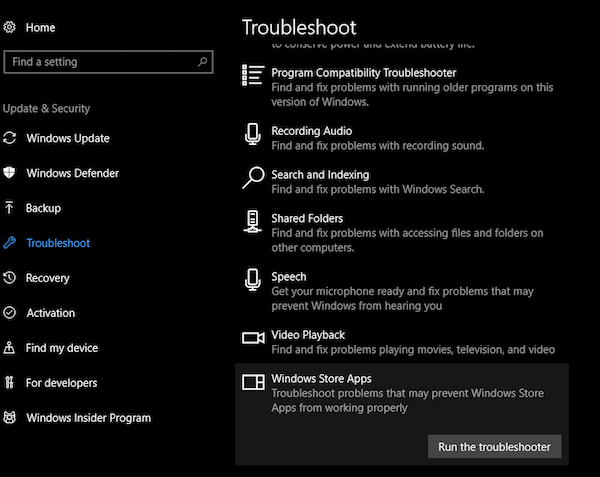
- нажмите Клавиша Windows + I чтобы открыть приложение «Настройки».
- Идти к Обновление и безопасность.
- Нажимать Поиск неисправностей вкладка
- Прокрутите вниз и нажмите на Приложения Магазина Windows.
- Нажимать Запустите средство устранения неполадок кнопка.
- Следуйте инструкциям на экране и примените все рекомендуемые исправления.
Читать : проблема с этим приложением связана с ошибкой приложения Microsoft Store.
3] Восстановить/сбросить приложение
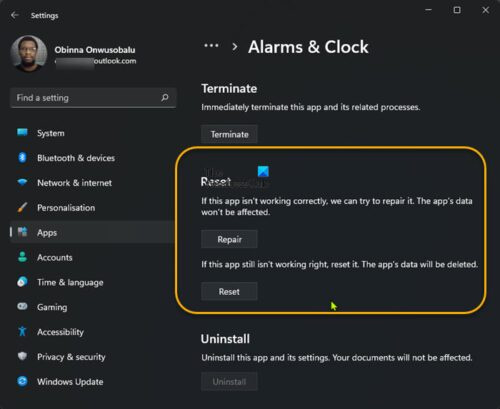
Как и в случае со всеми приложениями Microsoft Store, если у вас возникли проблемы с приложением «Будильники и часы» на вашем устройстве с Windows 11/10, вы можете восстановить или сбросить настройки приложения. Чтобы выполнить эту задачу, выполните следующие действия:
- нажмите Победа + я ключ для запуска Настройки приложение.
- В приложении «Настройки» выберите Программы с левой панели.
- Нажмите на Приложения и функции вкладку с правой стороны.
- Найдите приложение «Будильники и часы» в списке всех установленных приложений.
- Далее нажмите на многоточие (три вертикальные линии).
- Теперь выберите Расширенные настройки .
- Теперь прокрутите страницу вниз, чтобы Перезагрузить глава. Параметры Ремонт и Перезагрузить Приложение доступно в этом разделе.
- Нажмите на нужную кнопку. Мы предлагаем вам сначала исправить это, если это не решило проблему, вы можете попробовать сбросить настройки.
- Выйдите из приложения «Настройки», когда закончите.
Читать : приложение не может обновляться, пока оно открыто — ошибка приложения Microsoft Store
4] Перерегистрируйте/переустановите приложение
Если проблема, с которой вы столкнулись, не решена даже после того, как вы попытались восстановить и сбросить настройки приложения «Будильники и часы» на своем устройстве, вы можете приступить к повторной регистрации приложений Microsoft Store с помощью PowerShell. Чтобы выполнить эту задачу, выполните следующие действия:
- нажмите Клавиша Windows + X чтобы открыть меню опытного пользователя.
- Нажмите А на клавиатуре, чтобы запустить PowerShell (терминал Windows) в административном/повышенном режиме.
- В консоли PowerShell введите или скопируйте и вставьте приведенную ниже команду и нажмите Enter.
- Выйдите из терминала Windows после выполнения команды.
- Перезагрузите компьютер.
При загрузке проверьте, сохраняется ли ошибка. Если это так, вы можете удалить/установить приложение «Будильники и часы». Вы можете заметить Удалить Кнопка для приложения неактивна в приложении «Настройки», и в этом случае вы можете следовать инструкциям в этом руководстве, чтобы удалить предустановленные приложения Microsoft Store на вашем устройстве с Windows 11/10.
Надеюсь, этот пост поможет вам!
код ошибки обновления Windows: (0x80073712)
Связанный пост : Будильник не работает в Windows 11/10, даже если он установлен
Как исправить, что приложения Windows 11 не открываются?
Если приложения Windows 11 не открываются, вы можете восстановить/сбросить приложения на ПК с Windows 11, выполнив следующие действия:
- Идти к Начинать > Настройки > Программы > Приложения и функции .
- В списке приложений нужно найти приложение, которое не открывается или не работает. Затем щелкните меню с тремя точками рядом с ним.
- Выбирать Расширенные настройки .
- Прокрутите вниз до Перезагрузить раздел.
- Нажимать Ремонт кнопку, чтобы восстановить это приложение.
Как исправить будильник в Windows 10?
Если у вас возникли проблемы с будильником на вашем устройстве с Windows 11/10, вы можете легко сбросить настройки приложения, выполнив следующие действия: В меню «Настройки» выберите «Приложения» > «Приложения и функции». Выберите «Будильники и часы» из списка приложений и нажмите «Дополнительные параметры». Прокрутите вниз и нажмите кнопку «Сброс». Установите новый будильник и проверьте, работает ли приложение.
Есть ли приложение Часы для Windows 11?
Часы Windows 11 оснащены такими функциями, как будильник, таймер, секундомер, сеансы фокусировки и мировые часы. Каждая из этих функций может повысить вашу производительность. Все эти инструменты, интегрированные в операционную систему, способствуют рациональному использованию времени и помогают выполнять задачи.
Читать : добавление часов в меню «Пуск» с помощью приложения «Будильники и часы» в Windows 11.
Будильник Windows 11 работает в спящем режиме?
Нет, будильник Windows не будет будить ваш компьютер звуковым сигналом. Чтобы будильник сработал, ваш компьютер должен работать, а не находиться в спящем режиме или выключен. Хотя будильник может сработать, если ваш компьютер находится в спящем режиме. Новые ноутбуки и планшеты с InstantGo могут выходить из спящего режима с помощью будильника или таймера.